鋼筆工具摳圖!PS小白必學(xué)摳圖技巧!
時(shí)間:2024-03-07 11:16作者:下載吧人氣:22
摳圖,就是從背景中分離出一個(gè)特定對(duì)象,而摳圖的前提是我們要有一個(gè)完全清晰的圖像。在圖片處理過(guò)程中,摳圖是非常常用的,尤其是對(duì)于網(wǎng)頁(yè)設(shè)計(jì)、海報(bào)設(shè)計(jì)和封面設(shè)計(jì)來(lái)說(shuō)。摳圖提取的前景可能是人、物或景,或者是這三項(xiàng)因素的組合。
本期國(guó)外精品翻譯教程就同大家介紹一下知名UI設(shè)計(jì)師Jake Rocheleau是如何用PS鋼筆工具來(lái)完成摳圖的。筆者認(rèn)為,以目前Photoshop CC的功能來(lái)說(shuō),摳圖工具有許多種,但在長(zhǎng)時(shí)間的圖片處理過(guò)程中,PS鋼筆工具是最精確且最有效的摳圖工具。當(dāng)然,對(duì)于不少PS小白而言,PS鋼筆工具摳圖在一開(kāi)始用起來(lái)有點(diǎn)挑戰(zhàn),但一旦你掌握了PS鋼筆工具的使用技巧,你就會(huì)發(fā)現(xiàn)PS鋼筆工具摳圖的魅力。本PS教程難度不大,非常適合PS初學(xué)者學(xué)習(xí)練習(xí)。

摳圖,在海報(bào)、封面設(shè)計(jì)中尤為重要
讓我們開(kāi)始吧!
首先,我們要明確的是PS鋼筆工具的位置在哪里。在PS的工具區(qū)中,左側(cè)工具欄中有一個(gè)類似于“鋼筆”的圖標(biāo),右擊即可看到該圖標(biāo)的相關(guān)選項(xiàng),包括鋼筆工具、自由鋼筆工具、添加錨點(diǎn)工具、刪除錨點(diǎn)工具和轉(zhuǎn)換點(diǎn)工具。
當(dāng)然,在PS操作過(guò)程中,快捷鍵的使用能大大提升PS的工作效率。鋼筆工具的快捷鍵是“P”,不管你剛才在使用什么PS工具,只要點(diǎn)擊“P”鍵,則當(dāng)前工具會(huì)自動(dòng)跳到“鋼筆”選項(xiàng)。
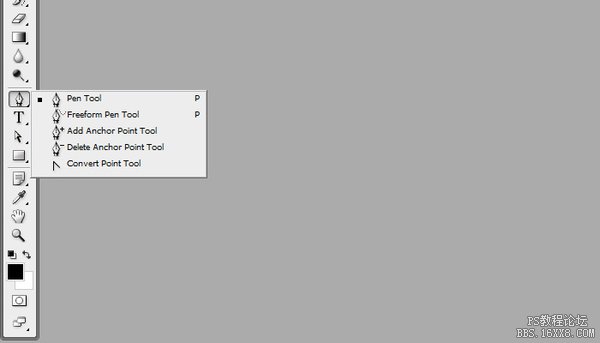
圖01
在本PS教程中,筆者采用的素材是來(lái)自GraphicStock的一張手持智能手機(jī)的圖片。對(duì)于廣大設(shè)計(jì)師來(lái)說(shuō),GraphicStock相當(dāng)好用,因?yàn)槠浒写罅康氖噶繄D形、圖片、圖標(biāo)和紋理資源,且這些資源的下載是免費(fèi)的(一般都有7天的免費(fèi)試用期)。
在眾多的PS摳圖工具中,PS鋼筆工具最具挑戰(zhàn)性和最有價(jià)值的摳圖工具。而最初練習(xí)PS鋼筆工具,通常是在矢量圖形上聯(lián)系。這些圖形大都是用鋼筆創(chuàng)建的,或至少有非常相似的形狀。本PS教程中,如果你不喜歡這個(gè)素材,你可以在GraphicStock另外找一個(gè)。
布局錨點(diǎn)
在Photoshop中打開(kāi)你的素材圖片,并確認(rèn)選擇的鋼筆工具。這一步中,我們的目標(biāo)是在錨點(diǎn)之間創(chuàng)造線段。當(dāng)你使用鋼筆工具在圖片上進(jìn)行點(diǎn)擊時(shí),它就會(huì)創(chuàng)建一個(gè)新的錨點(diǎn),允許你控制形狀、大小和曲線路徑。
我們的最終目標(biāo)是通過(guò)錨點(diǎn)選擇整個(gè)對(duì)象的選取,然后再加載路徑選擇,刪除背景,保留下我們所需要的東西。
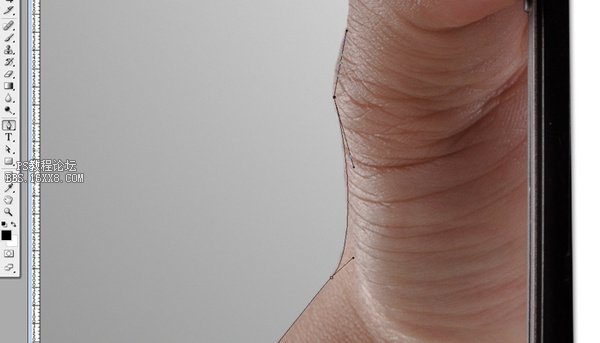
圖02
在本PS教程中,我們需要?jiǎng)h除的部分包含有兩個(gè)不同的部分。首先,筆者先處理的是手外區(qū)域,然后再去到手掌的底部區(qū)域。這里的關(guān)鍵點(diǎn)是需要?jiǎng)?chuàng)作一些錨點(diǎn)--這些錨點(diǎn)可用來(lái)識(shí)別每一段直線或曲線。
當(dāng)你在圖片上進(jìn)行點(diǎn)擊時(shí),就創(chuàng)建了一個(gè)新錨點(diǎn),可以嘗試著點(diǎn)擊并拖動(dòng)錨點(diǎn),就會(huì)出現(xiàn)可把調(diào)整路徑分開(kāi)的Bezier曲線。Bezier曲線中,底部可調(diào)整以前的曲線,而前面的則可調(diào)整下一個(gè)曲線。這里是需要一點(diǎn)實(shí)踐才能將二者混合在一起。
這里很重要的一點(diǎn)是,你可以單獨(dú)調(diào)整處理。在拖動(dòng)之后,你可以保持現(xiàn)狀,也可以按住Alt鍵,但懸停在一點(diǎn)上時(shí),Bezier曲線處理光標(biāo)就會(huì)出現(xiàn)一個(gè)箭頭(轉(zhuǎn)換點(diǎn)工具),然后你就可以對(duì)每個(gè)曲線進(jìn)行處理而不影響別的。
操縱錨點(diǎn)
你不可能每次都在恰當(dāng)?shù)牡胤讲季皱^點(diǎn)。這個(gè)時(shí)候,你需要對(duì)各個(gè)錨點(diǎn)進(jìn)行一些調(diào)整。用PS鋼筆工具創(chuàng)建了一個(gè)錨點(diǎn)后,按住Ctrl鍵,即可暫時(shí)切換至直接選擇工具,可以讓你操作和移動(dòng)路徑的某些元素。

圖03
你也可以使用快捷鍵“A”來(lái)使用這個(gè)工具,但筆者認(rèn)為直接使用上述的操作更加容易。記住,移動(dòng)錨點(diǎn)也會(huì)調(diào)整以前的路徑。在路徑創(chuàng)建過(guò)程中,你會(huì)重復(fù)這個(gè)操作很多次。
2 PS鋼筆摳圖:添加額外的路徑
添加額外的路徑
在本PS教程中,素材圖片中有一小塊區(qū)域是不直接連接到任何東西--拇指。在布局完整個(gè)主體的輪廓(手+智能手機(jī))后,筆者還需要對(duì)拇指區(qū)域進(jìn)行處理。否則,當(dāng)刪除背景時(shí),拇指也將一并被刪除。來(lái)看看下圖:

圖04
從上圖中不來(lái)發(fā)現(xiàn),我們的路徑選擇中并沒(méi)有包含有拇指。換言之,但刪除背景時(shí),拇指也將會(huì)被刪除。
在某些情況下,這種情形或許問(wèn)題不大,以為拇指實(shí)在不是一個(gè)很重要的圖片元素。但筆者還是想告訴你如何添加分隔成相同的路徑,畢竟這個(gè)問(wèn)題是一個(gè)相當(dāng)普遍的問(wèn)題。
首先,在同一個(gè)窗口的圖層面板中點(diǎn)擊路徑面板,你就會(huì)看到一個(gè)活動(dòng)路徑命名為“工作路徑”。雙擊并用你喜歡的方式進(jìn)行重命名,則有一個(gè)名字將被保存到文件的臨時(shí)工作路徑。
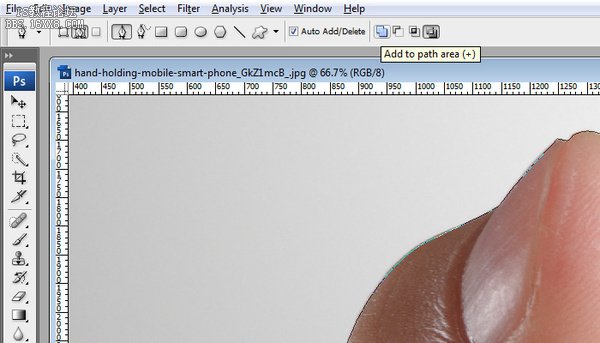
圖05
重命名后,為你的路徑選擇鋼筆工具,你可以在屏幕頂部看到選項(xiàng)欄。這些不同的選項(xiàng)可在你選擇的工具上進(jìn)行一些變化。對(duì)于鋼筆工具來(lái)說(shuō),有許多很酷的東西。不過(guò)筆者尤其關(guān)注的是四個(gè)方向端的變化,因?yàn)檫@些決定著一個(gè)是否會(huì)有一個(gè)新路徑被添加、減少,或是跟現(xiàn)有的路徑合并。點(diǎn)擊最左邊的圖標(biāo),可添加新的路徑到現(xiàn)有路徑。
現(xiàn)在,你可以使用使用不同的路徑來(lái)選擇拇指區(qū)域。如果新路徑是在一個(gè)單獨(dú)的圖層上終結(jié),那么可將該圖層復(fù)制黏貼到主圖層。這就是要進(jìn)行重命名的原因,如此你就不會(huì)漏下任何數(shù)據(jù)。
選擇并刪除背景
一旦路徑在一個(gè)單一的圖層上被創(chuàng)建完成,那么最難的一部分也就完成了。接下來(lái),我們只需要加載路徑的選區(qū)并刪除背景就可以了。進(jìn)入路徑面板,右鍵單擊路徑層,選擇選項(xiàng)“建立選區(qū)”。
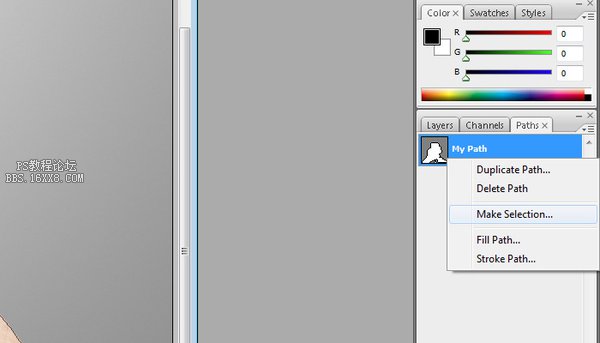
圖06
這時(shí),會(huì)出現(xiàn)一個(gè)彈窗,上面會(huì)有一些參數(shù)設(shè)置。筆者建議勾選“消除鋸齒”,因?yàn)樗梢郧謇砘靵y的邊緣。此外,羽化半徑上,筆者的設(shè)定是“0”,除非你真的需要對(duì)目標(biāo)的邊緣進(jìn)行細(xì)微渲染。因此,基本上默認(rèn)選項(xiàng)參數(shù)設(shè)置就已經(jīng)夠用了。
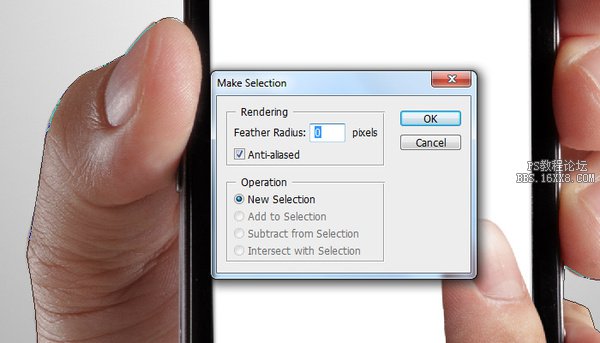
圖07
現(xiàn)在,如果你點(diǎn)擊刪除,這你會(huì)將自己的目標(biāo)物刪除掉。這是因?yàn)槲覀儗?duì)目標(biāo)物的邊緣進(jìn)行了路徑渲染,而非背景。因此我們還需要進(jìn)行一次反向操作,菜單欄中,選擇-反向(Ctrl + Shift +I)。
現(xiàn)在,你再點(diǎn)擊刪除,就會(huì)發(fā)現(xiàn)背景已經(jīng)被刪除掉了,不過(guò)目前的圖片背景是白色的,而非透明的。

圖08
在這里,筆者的操作是使用了簡(jiǎn)單的剪切和粘貼,創(chuàng)建一個(gè)透明背景的新文件。此外,你也可以直接使用Ctrl+X選中目標(biāo)物,然后新建文件,新文件的高度和寬度值自動(dòng)基于你的原圖進(jìn)行填充,然后確保新文件的背景內(nèi)容設(shè)置為透明即可,再粘貼你的目標(biāo)物到新文件即可。

圖09
總結(jié):
希望本PS教程能幫助PS初學(xué)者學(xué)習(xí)和練習(xí)PS鋼筆工具摳圖。鋼筆工具,是Photosho中迄今為止最重要的工具之一,只要你堅(jiān)持練習(xí)PS鋼筆工具,你就會(huì)覺(jué)得PS摳圖是一件非常容易的事情。
相關(guān)推薦
相關(guān)下載
熱門閱覽
- 1ps斗轉(zhuǎn)星移合成劉亦菲到性感女戰(zhàn)士身上(10P)
- 2模糊變清晰,在PS中如何把模糊試卷變清晰
- 3ps楊冪h合成李小璐圖教程
- 4ps CS4——無(wú)法完成請(qǐng)求,因?yàn)槲募袷侥K不能解析該文件。
- 5色階工具,一招搞定照片背后的“黑場(chǎng)”“白場(chǎng)”和“曝光”
- 6ps液化濾鏡
- 7PS鼠繪奇幻的山谷美景白晝及星夜圖
- 8LR磨皮教程,如何利用lightroom快速磨皮
- 9軟件問(wèn)題,PS顯示字體有亂碼怎么辦
- 10ps調(diào)出日系美女復(fù)古的黃色調(diào)教程
- 11實(shí)際操作,在PS中如何批量給圖層重命名并導(dǎo)出
- 12軟件問(wèn)題,ps儲(chǔ)存文件遇到程序錯(cuò)誤不能儲(chǔ)存!
最新排行
- 1室內(nèi)人像,室內(nèi)情緒人像還能這樣調(diào)
- 2黑金風(fēng)格,打造炫酷城市黑金效果
- 3人物磨皮,用高低頻給人物進(jìn)行磨皮
- 4復(fù)古色調(diào),王家衛(wèi)式的港風(fēng)人物調(diào)色效果
- 5海報(bào)制作,制作炫酷的人物海報(bào)
- 6海報(bào)制作,制作時(shí)尚感十足的人物海報(bào)
- 7創(chuàng)意海報(bào),制作抽象的森林海報(bào)
- 8海報(bào)制作,制作超有氛圍感的黑幫人物海報(bào)
- 9碎片效果,制作文字消散創(chuàng)意海報(bào)
- 10人物海報(bào),制作漸變效果的人物封面海報(bào)
- 11文字人像,學(xué)習(xí)PS之人像文字海報(bào)制作
- 12噪點(diǎn)插畫,制作迷宮噪點(diǎn)插畫

網(wǎng)友評(píng)論